WPBeginnerが成長し続けるにつれて、私たちがカバーするトピックの数と、読者が役立つコンテンツにアクセスする方法も同様に増加します。
一部の読者は、更新を確認するために定期的に直接ウェブサイトにアクセスします。しかし、より賢いユーザーは、RSSフィード、毎日および毎週のメールニュースレター、またはTwitter、Facebook、Google+などのさまざまなソーシャルメディアアウトレットを通じて私たちをフォローしています。
メール更新フォームとソーシャルアイコンは右側のサイドバーにあります。
しかし、他にも多くの方法があるので、あなたにとって最も都合の良い方法で見つけられるように、共有するのが最善だと思いました。
RSSリーダーでWPBeginnerを購読する
複数のウェブサイトを読んでフォローするのが好きなら、RSSリーダーについてはすでに知っているでしょう。
RSSリーダーを使用すると、好きなサイトすべてを1つの中心的な場所で簡単にフォローできます。最も興味のある特定のカテゴリをフォローすることもできます。
さまざまなRSSリーダーでWPBeginnerをフォローする方法を見てみましょう。
Feedly
ほとんどの人は、デスクトップ、ラップトップ、携帯電話、タブレットなど、お気に入りのウェブサイトにアクセスするためにさまざまなデバイスを使用しています。すべてのデバイスで動作するフィードリーダーが使えるのが一番だと思いませんか?
Feedlyは私たちのお気に入りのRSSフィードリーダーです。Google Chrome、Firefox、Safari用のブラウザ拡張機能として利用できます。また、Android、iOS、Windows Phone、Blackberry、さらにはSymbian OSでも利用できます。
どのデバイスを使用しても、お気に入りのウェブサイトに常にアクセスできます。最も良い点は、アプリや拡張機能をインストールしたくない場合でも、Feedlyウェブサイトにアクセスすることで引き続き使用できることです。
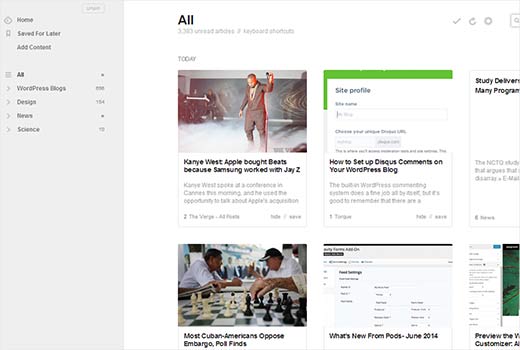
Feedlyは、直感的なレイアウトとコンテンツをタグやカテゴリに分類する機能により、より優れた読書体験を提供します。
FeedlyでWPBeginnerを取得するには、検索ボックスにWPBeginnerと入力し、WPBeginnerの横にある+アイコンをクリックしてください。
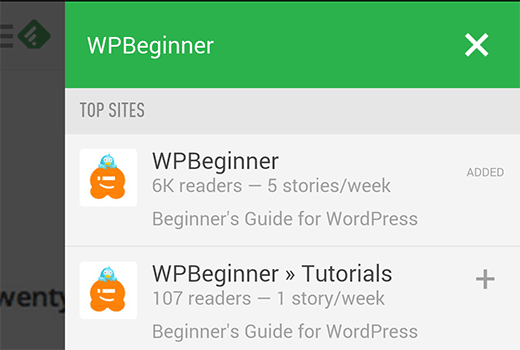
Feedlyは、WPBeginnerのカテゴリのRSSフィードも表示します。たとえば、チュートリアルのみの更新を受信したい場合は、WPBeginner » Tutorialsの横にある+アイコンをクリックして購読できます。
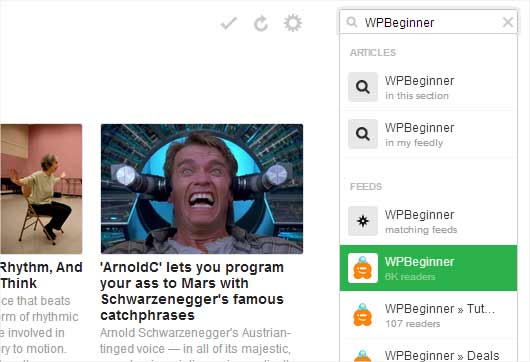
Google Play ニューススタンド
Google Play ニューススタンドは、すべてのニュースや雑誌の購読を1つの場所に集めるAndroidアプリです。Googleによって開発され、GoogleマガジンとGoogleカレントを1つのアプリに統合しています。
Feedlyと同様に、Google Play ニューススタンドも雑誌スタイルのレイアウトを備えており、購読を簡単にスワイプできます。アプリ内で直接オーディオ/ビデオコンテンツを再生できます。
Google Play ニューススタンドでWPBeginnerを購読したい場合は、ニューススタンドアプリ内の検索アイコンをタップしてWPBeginnerを検索してください。リストの最初の結果の横にある+アイコンをクリックして購読します。
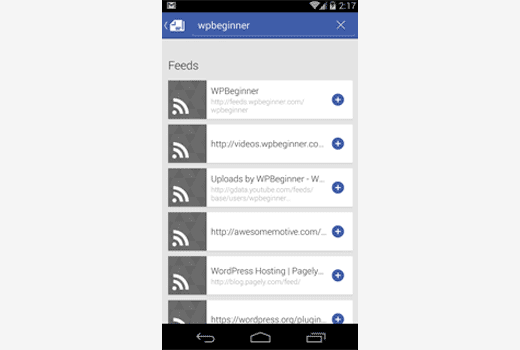
Flipboardは、おそらく最も楽しいニュースの取得方法です。スワイプしやすい方法で最新のニュースを閲覧できます。雑誌をめくるように、ニュースの更新を簡単にめくることができます。
iOSとAndroidで利用可能で、Google Chrome用の拡張機能もあり、ブラウザからFlipboardに記事を簡単に共有できます。
FlipboardでWPBeginnerを購読するには、アプリ内のメニューアイコンをクリックしてWPBeginnerを検索するだけです。
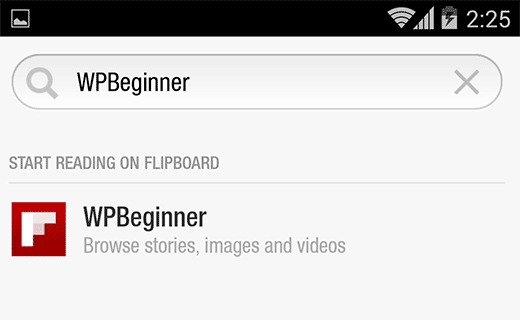
WPBeginnerをクリックすると、Flipboardプレビューで最新の記事が取得されます。次に、ブックマークアイコンをクリックして、WPBeginnerからFlipboardにカバー記事を追加します。
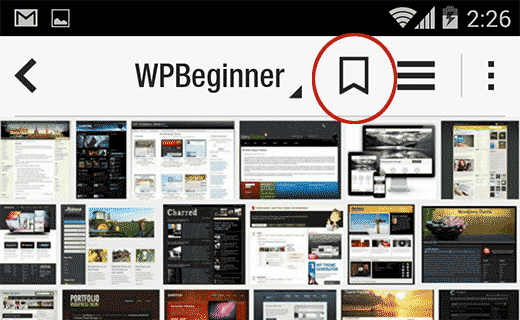
Pocketは厳密にはRSSフィードリーダーではありません。ソーシャルブックマークツールであり、おそらく市場で最高のものです。多くの読者は、チュートリアルを後で使うためにブックマークしたいと考えています。記事を印刷して必要な情報を手に入れる人もいます。Pocketはそれに対する環境に優しいソリューションです。
Pocketは、Google ChromeおよびFirefoxの拡張機能としてインストールできます。iPhoneまたはAndroidデバイスにアプリをダウンロードすることもできます。記事を保存したいときに、ブラウザのPocketアイコンをクリックするだけです。
YouTubeチャンネルを購読する
当社のYouTubeチャンネルでは、WordPressの限定ビデオチュートリアルを公開しています。チャンネルページにある登録ボタンをクリックすると、YouTubeチャンネルを購読できます。YouTubeチャンネルを購読すると、YouTubeダッシュボードに新しいWordPressビデオチュートリアルが表示されます。
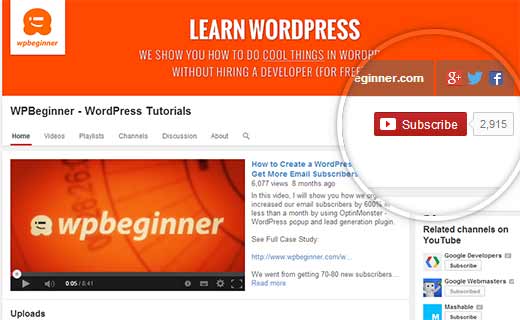
各YouTubeチャンネルには独自のRSSフィードがあります。つまり、お好みのRSSフィードリーダーを使用してチャンネルを購読することもできます。フィードリーダーの検索ボックスにYouTubeチャンネルのURLを入力するだけです。
http://www.youtube.com/wpbeginner
こちらは、Feedlyで動画が表示される方法のスクリーンショットです。
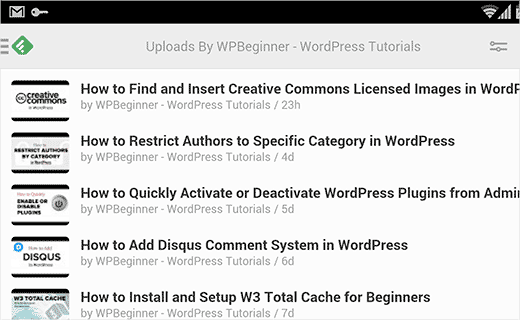
特定のカテゴリを購読する
WPBeginnerには7つの主要なカテゴリがあります。興味に応じて、メインフィードを購読せずにいずれかに登録できます。
- 初心者ガイド | RSSフィード – すべての初心者向けガイド
- WordPress News | RSS Feed – 重要なWordPressニュースとサイトニュース
- WordPressチュートリアル | RSSフィード – 特定のハウツーチュートリアル
- WordPressプラグイン | RSSフィード – プラグインのハウツー – 新しいプラグインを見つけるのに良い場所でもあります
- WordPress Showcase | RSS Feed – テーマを紹介します
- WordPressテーマ | RSSフィード – テーマ開発に関連するチュートリアル
- WordPress Opinions | RSS Feed – 業界の重要な問題に関する私たちの意見
WPBeginnerでご覧になるコンテンツをお楽しみいただければ幸いです。ご購読ありがとうございます。
